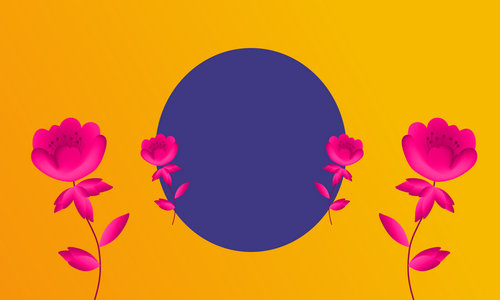搜索到
3
篇与
的结果
-
![可信、可持续的 AList 开源替代方案:OpenList]() 可信、可持续的 AList 开源替代方案:OpenList 可信、可持续的 AList 开源替代方案:OpenList 参考文章:https://oplist.org/zh/guide/install/docker.html一个更可信、可持续的 AList 开源替代方案,防范未来可能的闭源、黑箱或不可信变更。 github项目 OpenList特色:1、OpenList 从一开始就设计为易于安装,并且可以在所有平台上使用。2、OpenList 支持多个存储提供商,包括本地存储、阿里云盘、OneDrive、Google Drive 等,且易于拓展。3、OpenList 支持所有 WebDAV 存储,这是一种用于访问文件的标准。4、自由切换明暗模式5、支持视频、音频、文档、PDF、图片预览等,甚至支持 ipa 安装6、使用浏览器的 stream api 支持打包下载,无需使用服务器 / 使用Aria2进行批量下载支持文件夹7、任何人都可以安全地将加密数据存储在远程存储提供商上。数据存储在保险箱中,提供商只能看到保险箱,看不到您的数据。安装方法一1、一键脚本curl -fsSL "https://docs.openlist.team/v3.sh" -o v3.sh && bash v3.sh2、面板管理命令使用命令:openlist 或者 openlist-manager3、自定义路径默认安装在 /opt/openlist 中。 自定义安装路径,将安装路径作为第二个参数添加,必须是绝对路径(如果路径以 openlist 结尾,则直接安装到给定路径,否则会安装在给定路径 openlist 目录下),如 安装到 /root:# Install curl -fsSL "https://docs.openlist.team/v3.sh" -o v3.sh && bash v3.sh install /root # update curl -fsSL "https://docs.openlist.team/v3.sh" -o v3.sh && bash v3.sh update /root # Uninstall curl -fsSL "https://docs.openlist.team/v3.sh" -o v3.sh && bash v3.sh uninstall /root启动: systemctl start openlist关闭: systemctl stop openlist状态: systemctl status openlist重启: systemctl restart openlist获取密码, 需要进入脚本安装OpenList的目录文件夹 內执行如下命令3.25.0以上版本将密码改成加密方式存储的hash值,无法直接反算出密码,如果忘记了密码只能通过重新 随机生成 或者 手动设置# 随机生成一个密码 ./openlist admin random # 手动设置一个密码,`NEW_PASSWORD`是指你需要设置的密码 ./openlist admin set NEW_PASSWORD{dotted startColor="#ff6c6c" endColor="#1989fa"/}安装方法二:使用 Docker注意:OpenList 官方 Docker 镜像尚未发布。此处 Docker 镜像地址尚未更新。docker run -d --restart=unless-stopped -v /etc/openlist:/opt/openlist/data -p 5244:5244 -e PUID=0 -e PGID=0 -e UMASK=022 --name="openlist" openlistteam/openlist:betadocker composeversion: '3.3' services: openlist: image: 'openlistteam/openlist:beta' container_name: openlist volumes: - '/etc/openlist:/opt/openlist/data' ports: - '5244:5244' environment: - PUID=0 - PGID=0 - UMASK=022 restart: unless-stopped稳定版:openlistteam/openlist:latest 或指定本版,如 openlistteam/openlist:beta( Latest暂未上线 )最新镜像版本,请参阅 https://hub.docker.com/r/openlistteam/openlist/tags开发版:openlistteam/openlist:beta查看管理员信息:3.25.0以上版本将密码改成加密方式存储的hash值,无法直接反算出密码,如果忘记了密码只能通过重新 随机生成 或者 手动设置# 随机生成一个密码 docker exec -it openlist ./openlist admin random # 手动设置一个密码,`NEW_PASSWORD`是指你需要设置的密码 docker exec -it openlist ./openlist admin set NEW_PASSWORD更新docker-compose 更新docker-compose pull docker-compose up -d
可信、可持续的 AList 开源替代方案:OpenList 可信、可持续的 AList 开源替代方案:OpenList 参考文章:https://oplist.org/zh/guide/install/docker.html一个更可信、可持续的 AList 开源替代方案,防范未来可能的闭源、黑箱或不可信变更。 github项目 OpenList特色:1、OpenList 从一开始就设计为易于安装,并且可以在所有平台上使用。2、OpenList 支持多个存储提供商,包括本地存储、阿里云盘、OneDrive、Google Drive 等,且易于拓展。3、OpenList 支持所有 WebDAV 存储,这是一种用于访问文件的标准。4、自由切换明暗模式5、支持视频、音频、文档、PDF、图片预览等,甚至支持 ipa 安装6、使用浏览器的 stream api 支持打包下载,无需使用服务器 / 使用Aria2进行批量下载支持文件夹7、任何人都可以安全地将加密数据存储在远程存储提供商上。数据存储在保险箱中,提供商只能看到保险箱,看不到您的数据。安装方法一1、一键脚本curl -fsSL "https://docs.openlist.team/v3.sh" -o v3.sh && bash v3.sh2、面板管理命令使用命令:openlist 或者 openlist-manager3、自定义路径默认安装在 /opt/openlist 中。 自定义安装路径,将安装路径作为第二个参数添加,必须是绝对路径(如果路径以 openlist 结尾,则直接安装到给定路径,否则会安装在给定路径 openlist 目录下),如 安装到 /root:# Install curl -fsSL "https://docs.openlist.team/v3.sh" -o v3.sh && bash v3.sh install /root # update curl -fsSL "https://docs.openlist.team/v3.sh" -o v3.sh && bash v3.sh update /root # Uninstall curl -fsSL "https://docs.openlist.team/v3.sh" -o v3.sh && bash v3.sh uninstall /root启动: systemctl start openlist关闭: systemctl stop openlist状态: systemctl status openlist重启: systemctl restart openlist获取密码, 需要进入脚本安装OpenList的目录文件夹 內执行如下命令3.25.0以上版本将密码改成加密方式存储的hash值,无法直接反算出密码,如果忘记了密码只能通过重新 随机生成 或者 手动设置# 随机生成一个密码 ./openlist admin random # 手动设置一个密码,`NEW_PASSWORD`是指你需要设置的密码 ./openlist admin set NEW_PASSWORD{dotted startColor="#ff6c6c" endColor="#1989fa"/}安装方法二:使用 Docker注意:OpenList 官方 Docker 镜像尚未发布。此处 Docker 镜像地址尚未更新。docker run -d --restart=unless-stopped -v /etc/openlist:/opt/openlist/data -p 5244:5244 -e PUID=0 -e PGID=0 -e UMASK=022 --name="openlist" openlistteam/openlist:betadocker composeversion: '3.3' services: openlist: image: 'openlistteam/openlist:beta' container_name: openlist volumes: - '/etc/openlist:/opt/openlist/data' ports: - '5244:5244' environment: - PUID=0 - PGID=0 - UMASK=022 restart: unless-stopped稳定版:openlistteam/openlist:latest 或指定本版,如 openlistteam/openlist:beta( Latest暂未上线 )最新镜像版本,请参阅 https://hub.docker.com/r/openlistteam/openlist/tags开发版:openlistteam/openlist:beta查看管理员信息:3.25.0以上版本将密码改成加密方式存储的hash值,无法直接反算出密码,如果忘记了密码只能通过重新 随机生成 或者 手动设置# 随机生成一个密码 docker exec -it openlist ./openlist admin random # 手动设置一个密码,`NEW_PASSWORD`是指你需要设置的密码 docker exec -it openlist ./openlist admin set NEW_PASSWORD更新docker-compose 更新docker-compose pull docker-compose up -d -
![【现好像已失效】用 frankenphp+mysql 快速搭建一个高性能的网站-2!]() 【现好像已失效】用 frankenphp+mysql 快速搭建一个高性能的网站-2! 【现好像已失效,问题末解决】用 frankenphp+mysql 快速搭建一个高性能的网站-2!本文参考 科技lion大佬 FrankenPHP 是构建在Caddy Web 服务器之上的现代 PHP 应用程序服务器。一、docker安装curl -fsSL https://get.docker.com | sh && ln -s /usr/libexec/docker/cli-plugins/docker-compose /usr/local/bin二、创建目录结构mkdir -p /home/web/{caddy,html,,mysql} touch /home/web/caddy/Caddyfile三、下载源码1、web1网站一次安装cd /home/web/html/ && mkdir web1 && cd web1 echo "define('FS_METHOD', 'direct'); define('WSZXWEB_REDIS_HOST', 'redis'); define('WSZXWEB_REDIS_PORT', '6379');" >> /home/web/html/web1/web1-config-sample.php分两次安装cd /home/web/html/ && mkdir web1 && cd web1echo "define('FS_METHOD', 'direct'); define('WSZXWEB_REDIS_HOST', 'redis'); define('WSZXWEB_REDIS_PORT', '6379');" >> /home/web/html/web1/web1-config-sample.php上传php文件【下面的 WSZXIMG 修改用大写,另一个网站从上一步增加web2并进入,下一步也要修改,6379不修改】2、web2网站cd /home/web/html/ && mkdir web2 && cd web2 echo "define('FS_METHOD', 'direct'); define('WSZXWEBB_REDIS_HOST', 'redis'); define('WSZXWEBB_REDIS_PORT', '6379');" >> /home/web/html/web2/web2-config-sample.php3、web3网站cd /home/web/html/ && mkdir web3 && cd web3 echo "define('FS_METHOD', 'direct'); define('WSZXWEBBB_REDIS_HOST', 'redis'); define('WSZXWEBBB_REDIS_PORT', '6379');" >> /home/web/html/web3/web3-config-sample.php4、web4网站cd /home/web/html/ && mkdir web4 && cd web4 echo "define('FS_METHOD', 'direct'); define('WSZXWEBBBB_REDIS_HOST', 'redis'); define('WSZXWEBBBB_REDIS_PORT', '6379');" >> /home/web/html/web4/web4-config-sample.php5、web5网站cd /home/web/html/ && mkdir web5 && cd web5 echo "define('FS_METHOD', 'direct'); define('WSZXWEBBBBB_REDIS_HOST', 'redis'); define('WSZXWEBBBBB_REDIS_PORT', '6379');" >> /home/web/html/web5/web5-config-sample.php6、web6网站【内存大的可以继续安装web7、web8等】cd /home/web/html/ && mkdir web6 && cd web6 echo "define('FS_METHOD', 'direct'); define('WSZXWEBBBBBB_REDIS_HOST', 'redis'); define('WSZXWEBBBBBB_REDIS_PORT', '6379');" >> /home/web/html/web6/web6-config-sample.php{dotted startColor="#ff6c6c" endColor="#1989fa"/}四、配置Caddyfile,以kjlion.com为例,cf上小云朵随便。nano /home/web/caddy/CaddyfileGPT建议配置。建议:简化 Caddyfile,仅使用必要配置,示例如下:{ frankenphp encode zstd gzip } kjlion.com { root * /app/public/web1 php_server } 原来配置:{ frankenphp order mercure after encode order vulcain after reverse_proxy order php_server before file_server order php before file_server } 1.kjlion.com { root * public/web1 #备注什么网站 encode zstd gzip php_server } 2.kjlion.com { root * public/web2 #备注什么网站 encode zstd gzip php_server }五、启动环境1、下载必需的yml文件wget -O /home/web/docker-compose.yml https://raw.githubusercontent.com/wszx123/gongjuxiang/refs/heads/main/.github/workflows/docker-compose-frankenphp.yml2、编辑yml文件【可编辑好后上传】nano /home/web/docker-compose.yml3、启动docker-composecd /home/web && docker-compose up -d六、安装PHP扩展,最好分两次1、安装时间有些长,不急。docker exec -it web install-php-extensions mysqli gd intl zip opcache docker exec -it web install-php-extensions exif imagick redis2、下面的最大上传100M可修改为50M或200M等,内存256M也可修改为128M或512M等docker exec web sh -c 'echo "upload_max_filesize=100M \n post_max_size=100M" > /usr/local/etc/php/conf.d/uploads.ini' docker exec web sh -c 'echo "memory_limit=256M" > /usr/local/etc/php/conf.d/memory.ini' docker exec web sh -c 'echo "max_execution_time=1200" > /usr/local/etc/php/conf.d/max_execution_time.ini' docker exec web sh -c 'echo "max_input_time=600" > /usr/local/etc/php/conf.d/max_input_time.ini'七、创建数据库, 不用数据库的可不安装 【备注1:enter password:是上一步启动环境中设置的MYSQL_ROOT_PASSWORD: webroot,备注2:上一步的 MYSQL_USER: kejilion 名称与这一步中的TO 'kejilion'@'%'; 的名称要一致】docker exec -it mysql mysql -u root -p CREATE DATABASE web1; GRANT ALL PRIVILEGES ON web1.* TO 'kejilion'@'%';八、重启环境,重新安装另一网站要重启cd /home/web && docker-compose restart
【现好像已失效】用 frankenphp+mysql 快速搭建一个高性能的网站-2! 【现好像已失效,问题末解决】用 frankenphp+mysql 快速搭建一个高性能的网站-2!本文参考 科技lion大佬 FrankenPHP 是构建在Caddy Web 服务器之上的现代 PHP 应用程序服务器。一、docker安装curl -fsSL https://get.docker.com | sh && ln -s /usr/libexec/docker/cli-plugins/docker-compose /usr/local/bin二、创建目录结构mkdir -p /home/web/{caddy,html,,mysql} touch /home/web/caddy/Caddyfile三、下载源码1、web1网站一次安装cd /home/web/html/ && mkdir web1 && cd web1 echo "define('FS_METHOD', 'direct'); define('WSZXWEB_REDIS_HOST', 'redis'); define('WSZXWEB_REDIS_PORT', '6379');" >> /home/web/html/web1/web1-config-sample.php分两次安装cd /home/web/html/ && mkdir web1 && cd web1echo "define('FS_METHOD', 'direct'); define('WSZXWEB_REDIS_HOST', 'redis'); define('WSZXWEB_REDIS_PORT', '6379');" >> /home/web/html/web1/web1-config-sample.php上传php文件【下面的 WSZXIMG 修改用大写,另一个网站从上一步增加web2并进入,下一步也要修改,6379不修改】2、web2网站cd /home/web/html/ && mkdir web2 && cd web2 echo "define('FS_METHOD', 'direct'); define('WSZXWEBB_REDIS_HOST', 'redis'); define('WSZXWEBB_REDIS_PORT', '6379');" >> /home/web/html/web2/web2-config-sample.php3、web3网站cd /home/web/html/ && mkdir web3 && cd web3 echo "define('FS_METHOD', 'direct'); define('WSZXWEBBB_REDIS_HOST', 'redis'); define('WSZXWEBBB_REDIS_PORT', '6379');" >> /home/web/html/web3/web3-config-sample.php4、web4网站cd /home/web/html/ && mkdir web4 && cd web4 echo "define('FS_METHOD', 'direct'); define('WSZXWEBBBB_REDIS_HOST', 'redis'); define('WSZXWEBBBB_REDIS_PORT', '6379');" >> /home/web/html/web4/web4-config-sample.php5、web5网站cd /home/web/html/ && mkdir web5 && cd web5 echo "define('FS_METHOD', 'direct'); define('WSZXWEBBBBB_REDIS_HOST', 'redis'); define('WSZXWEBBBBB_REDIS_PORT', '6379');" >> /home/web/html/web5/web5-config-sample.php6、web6网站【内存大的可以继续安装web7、web8等】cd /home/web/html/ && mkdir web6 && cd web6 echo "define('FS_METHOD', 'direct'); define('WSZXWEBBBBBB_REDIS_HOST', 'redis'); define('WSZXWEBBBBBB_REDIS_PORT', '6379');" >> /home/web/html/web6/web6-config-sample.php{dotted startColor="#ff6c6c" endColor="#1989fa"/}四、配置Caddyfile,以kjlion.com为例,cf上小云朵随便。nano /home/web/caddy/CaddyfileGPT建议配置。建议:简化 Caddyfile,仅使用必要配置,示例如下:{ frankenphp encode zstd gzip } kjlion.com { root * /app/public/web1 php_server } 原来配置:{ frankenphp order mercure after encode order vulcain after reverse_proxy order php_server before file_server order php before file_server } 1.kjlion.com { root * public/web1 #备注什么网站 encode zstd gzip php_server } 2.kjlion.com { root * public/web2 #备注什么网站 encode zstd gzip php_server }五、启动环境1、下载必需的yml文件wget -O /home/web/docker-compose.yml https://raw.githubusercontent.com/wszx123/gongjuxiang/refs/heads/main/.github/workflows/docker-compose-frankenphp.yml2、编辑yml文件【可编辑好后上传】nano /home/web/docker-compose.yml3、启动docker-composecd /home/web && docker-compose up -d六、安装PHP扩展,最好分两次1、安装时间有些长,不急。docker exec -it web install-php-extensions mysqli gd intl zip opcache docker exec -it web install-php-extensions exif imagick redis2、下面的最大上传100M可修改为50M或200M等,内存256M也可修改为128M或512M等docker exec web sh -c 'echo "upload_max_filesize=100M \n post_max_size=100M" > /usr/local/etc/php/conf.d/uploads.ini' docker exec web sh -c 'echo "memory_limit=256M" > /usr/local/etc/php/conf.d/memory.ini' docker exec web sh -c 'echo "max_execution_time=1200" > /usr/local/etc/php/conf.d/max_execution_time.ini' docker exec web sh -c 'echo "max_input_time=600" > /usr/local/etc/php/conf.d/max_input_time.ini'七、创建数据库, 不用数据库的可不安装 【备注1:enter password:是上一步启动环境中设置的MYSQL_ROOT_PASSWORD: webroot,备注2:上一步的 MYSQL_USER: kejilion 名称与这一步中的TO 'kejilion'@'%'; 的名称要一致】docker exec -it mysql mysql -u root -p CREATE DATABASE web1; GRANT ALL PRIVILEGES ON web1.* TO 'kejilion'@'%';八、重启环境,重新安装另一网站要重启cd /home/web && docker-compose restart -
![Nginx安装与使用]() Nginx安装与使用 Nginx安装与使用一、安装 Docker 和 Docker-Compose 一键命令curl -fsSL https://get.docker.com | sh && ln -s /usr/libexec/docker/cli-plugins/docker-compose /usr/local/bin二、进入home文件夹并在home文件夹下创建安装文件夹nginx,进入nginx文件夹并创建docker-compose.yml文件:cd /home/ && mkdir nginx && cd nginx && touch /home/nginx/docker-compose.yml三、进入/home/nginx ,打开docker-compose.yml文件,输入以下内容并保荐退出【如果是NAT小鸡,因端口没有全开,相应修改为可用的3个端口,例如:24888为一个可用端口,修改为24888:80,以此类推】:version: '3.8' services: app: image: 'jc21/nginx-proxy-manager:latest' restart: unless-stopped ports: - '80:80' - '81:81' - '443:443' volumes: - ./data:/data - ./letsencrypt:/etc/letsencrypt四、在文件夹下启动 Nginxdocker-compose up -d # If using docker-compose-plugin docker compose up -d五、登录管理界面当您的 docker 容器运行时,通过管理界面的端口 81 连接到它。有时,由于密钥的原因,这可能需要一点时间,最好重启机器。reboot默认登录地址:http://ip:81默认管理员用户和密码:Email:admin@example.com Password:changeme使用此默认用户登录后,系统会立即要求您修改您的详细信息并更改您的密码。{dotted startColor="#ff6c6c" endColor="#1989fa"/}六、 在cf上设置和在 Nginx界面设置
Nginx安装与使用 Nginx安装与使用一、安装 Docker 和 Docker-Compose 一键命令curl -fsSL https://get.docker.com | sh && ln -s /usr/libexec/docker/cli-plugins/docker-compose /usr/local/bin二、进入home文件夹并在home文件夹下创建安装文件夹nginx,进入nginx文件夹并创建docker-compose.yml文件:cd /home/ && mkdir nginx && cd nginx && touch /home/nginx/docker-compose.yml三、进入/home/nginx ,打开docker-compose.yml文件,输入以下内容并保荐退出【如果是NAT小鸡,因端口没有全开,相应修改为可用的3个端口,例如:24888为一个可用端口,修改为24888:80,以此类推】:version: '3.8' services: app: image: 'jc21/nginx-proxy-manager:latest' restart: unless-stopped ports: - '80:80' - '81:81' - '443:443' volumes: - ./data:/data - ./letsencrypt:/etc/letsencrypt四、在文件夹下启动 Nginxdocker-compose up -d # If using docker-compose-plugin docker compose up -d五、登录管理界面当您的 docker 容器运行时,通过管理界面的端口 81 连接到它。有时,由于密钥的原因,这可能需要一点时间,最好重启机器。reboot默认登录地址:http://ip:81默认管理员用户和密码:Email:admin@example.com Password:changeme使用此默认用户登录后,系统会立即要求您修改您的详细信息并更改您的密码。{dotted startColor="#ff6c6c" endColor="#1989fa"/}六、 在cf上设置和在 Nginx界面设置